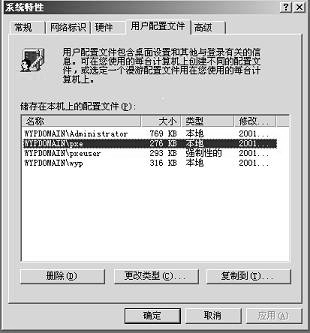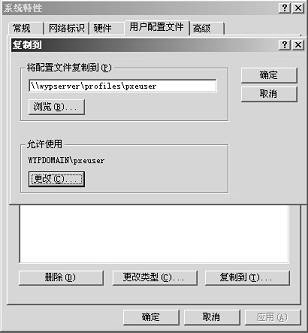|
文/重庆 康乐 责任编辑:康浩学
最新无盘Windows 2000技术是:
纯TCP/IP协议启动
全自动登录
自动识别硬件
支持八个网段
不会做?没关系,我们一起学吧!
前言
286、386、486计算机网络系统的改造方案,一般采取的是安装无盘2000终端的方式。经改造后的计算机网络系统,完全能够满足一般办公、教学以及信息交流的要求,同时,也节约一大笔资金。不过以目前一般的无盘Windows 2000的实现来看,其功能并不十分成熟。但是近来在无盘爱好者中流行着华教无盘技术,华教无盘是我们国内公司自行开放出来一种无盘技术。华教的无盘终端是建立在Windows2000终端技术的基础上的。配合CITRIX-ICA及华教无盘TCP/IP技术,使终端用户可以使用和Windows 2000完全相同的图形界面,运行绝大部分的Windows应用程序,如Office 2000、FrontPage 2000、Internet Explorer浏览器等软件。在此基础上安装终端版多媒体网络教室软件,还可以实现屏幕广播、监控、遥控辅导、电子白板等多媒体网络教室功能。
安装准备
在进行安装前,必须预备以下几样东西:
一、硬件准备
一台Windows2000服务器
数台无盘工作站(386、486、586均可,内存4M以上,支持鼠标)
确保所有电脑已经能够正常通讯
要点:根据经验,终端服务器的瓶颈往往出在I/O、CPU、内存三方面,所以要获得快速的响应速度和满意的使用效果,所使用的处理器、内存的速度、数量至关重要,而且建议使用两个或两个以上的高速SCSI的硬盘,组合成STRIP SET或RAID 5,以消除I/O瓶颈。在这里,网络只负责传输键盘及屏幕信号,负载较少,10M带宽已能满足需求,当然有条件100M带宽更好。
二、软件准备
Windows 2000 Advance Server安装光盘
华教NET PC V3.0终端版(试用软件和启动芯片程序下载:www.huajiao.net)
Citrix软件METAFARM V1.8下载试用版:ftp://ftp.softhouse.com.cn/download3/
14666mf18a_rc2.exe
软件大小:52M
Citrix软件SP2下载试用版:ftp://ftp.citrix.com/meta_18a/SP2_MF18W2K.exe
软件大小:6M
Office2000安装光盘(单碟版)
华教终端服务器的安装
安装Windows 2000终端服务器等工作在《大众网络报》2002年第8期有详细介绍,这里就不多讲了(注:《大众网络报》制作的《无盘网络终极制作》一书里,对如何架设常规无盘Windows 2000终端服务器也有具体的分析和安装过程介绍)。下面重点介绍如何在此基础上配置华教终端服务器。双击华教试用版文件,采用默认安装方式。在输入安装序列号时输入“trial”即可试用该软件。
1.配置漫游用户配置文件
如果希望用户不论其到网络上任何一台Windows 2000计算机登录时,都能够使用相同的用户配置文件,也就是希望其工作环境都相同时,则可以设置让用户采用存储在网络服务器上(非本地上)的“漫游用户配置文件”。步骤为:
用Administrator账号在服务器端登录。
建立一个文件夹,将其设为共享文件夹,并给予一个共享名Profiles,然后确定Everyone对该共享文件夹都有“完全控制”的权限。
注销。
2.建立一个默认内容的用户配置文件
以下利用一个临时账户登录,然后设置其工作环境,例如,更改鼠标形状、背景图案、颜色、网络驱动器、网络打印机等,注销后,这些设置会被存储在本地用户配置文件内。我们就是要将此配置文件的内容指定给用户HJCLIENT用。如果在计算机内已经有可用的本地用户配置文件,则以下步骤可以省略:
利用一个临时的用户账号(例如HJPC,请事先建立好此账号)登录。
改变其桌面设置,例如更改鼠标形状、背景图案、颜色、网络驱动器、网络打印机。
注销以便将这些设置存储在此临时账号的本地用户配置文件内。
3.给用户指定漫游用户配置文件
以下的步骤是将前面步骤所建立的本地用户配置文件复制到服务器,并将这份复制到服务器上的用户配置文件指定给用户使用。
用Administrator账号登录到域。
单击“开始”→“设置”→“控制面板”→“系统”→“用户配置文件”或者“我的电脑”→“属性”→“用户配置文件”。
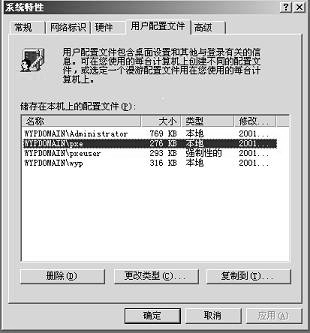
图1
出现图1所示的对话框时,请选定一个用户配置文件(例如,前面所建立的HJPC),然后单击“复制到”按钮。
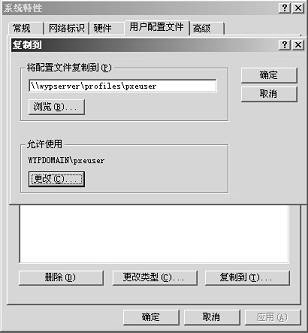
图2
出现图2所示的对话框时:
请在“将配置文件复制到”处输入复制目的地的UNC路径,其中WYPSERVER为计算机名称、PROFILES为共享文件夹名称、HJCLIENT为自行选定的文件夹名称(不需事先建立)
请在“允许使用”处单击“更改”按钮,以便设置让该用户有权限访问此设置文件。也可以通过“Windows资源管理器来设置此权限(NTFS权限)。
回到“用户配置文件”对话框后,单击“确定”按钮即可。

图3
如图3所示,指定用户使用此用户配置文件。
上述步骤完成后,当用户HJCLIENT在网络上的任何一台计算机登录域时,就会自动读取此用户配置文件,并以此用户配置文件的内容来设置桌面环境。而当用户注销时,其所做的任何更改(例如更改背景图形)就会被存储到此用户配置文件内。
注意:若要复制或删除本地用户配置文件时,请通过“开始”→“设置”→“控制面板”→“系统”→“用户配置文件”的途径。强制用户配置文件
4.建立强制用户配置文件
强制用户配置文件也是属于漫游用户配置文件,不过用户无法更改此配置文件的内容。因此,若要限制用户的桌面设置时,就可以利用强制用户配置文件。
由于强制用户配置文件的内容无法更改,因此它适合于给多个人同时使用,例如业务部的所有同事可以共享一个强制用户配置文件,其中任何一个人都无法更改其内容。
建立强制用户配置文件的方法:
给用户指定一个预先设置好的漫游用户配置文件,完成后,还必须将这个漫游用户配置文件的文件夹内的NTUSER.DAT文件名改为NTUSER.MAN,如此这个漫游用户配置文件就变成了强制用户配置文件了。
5.终端服务器安装设置注意事项:
Windows2000的自带游戏“桌上弹球”一定不要安装,否则非死机不可!!
尽量停止不必要的服务。
运行华教无盘终端管理器的辅助功能“系统优化”,可明显提速,节约资源。
尽量使用多网段技术,一块网卡接一台交换机,交换机的端口不要插满。
Windows2000终端服务器不要升到域控制器。
不要直接用IE浏览器,用华教光盘提供的浏览器,开再多窗口也不要紧。
普通的五笔练习,键盘练习软件占用资源太多,容易引起服务器死机。用华教光盘提供的五笔练习,键盘练习软件可以节省很多资源。
不要期望在终端上运行3D游戏。
| ![]() 版权所有 四通利方 新浪网
版权所有 四通利方 新浪网